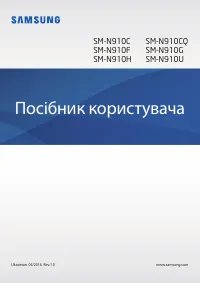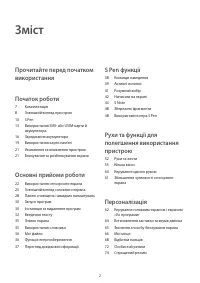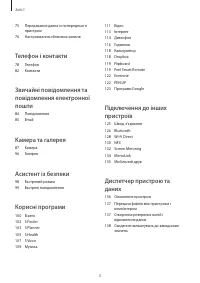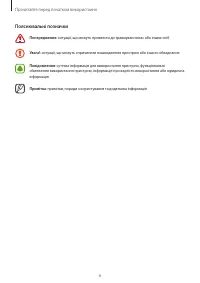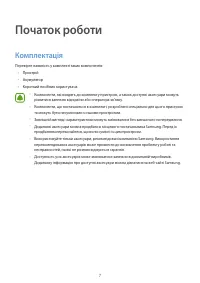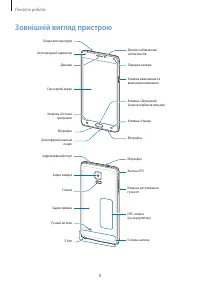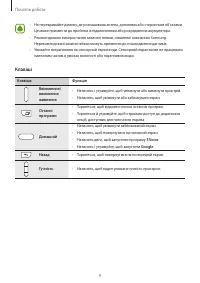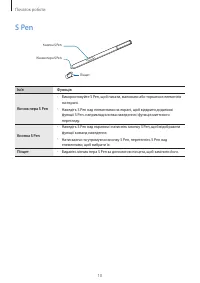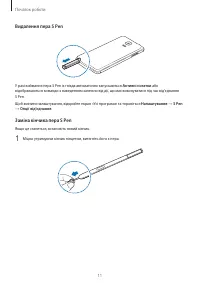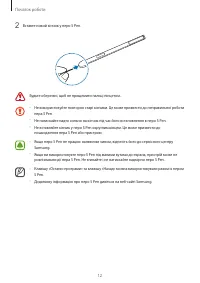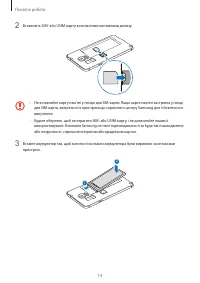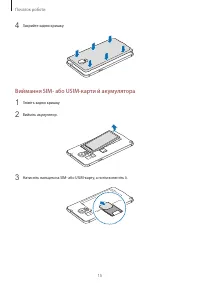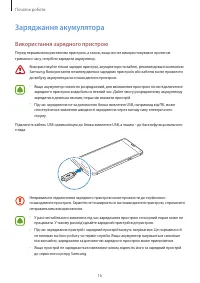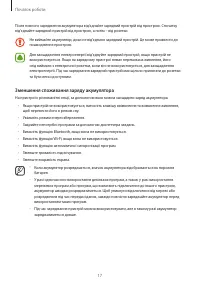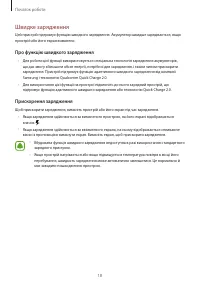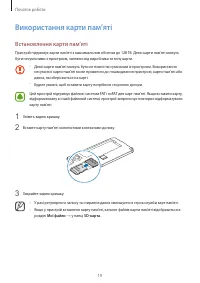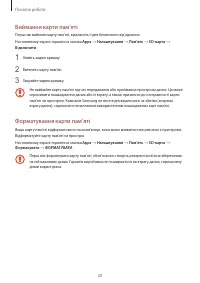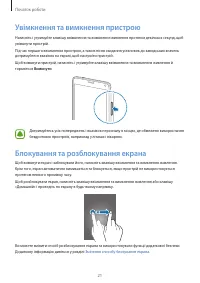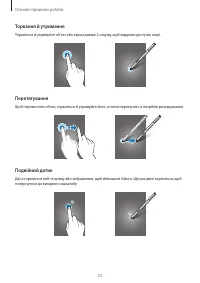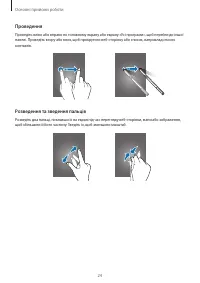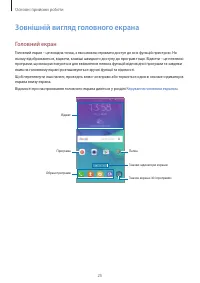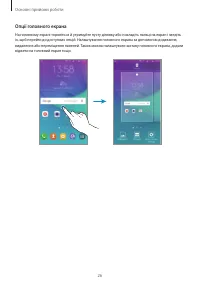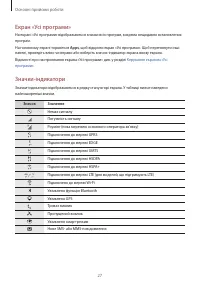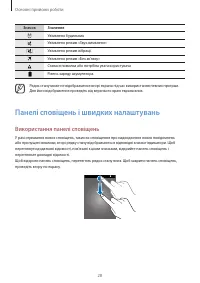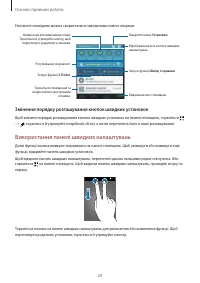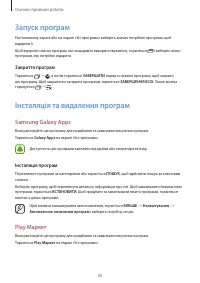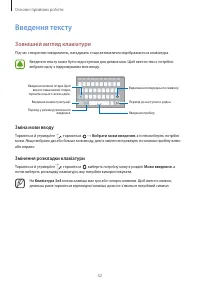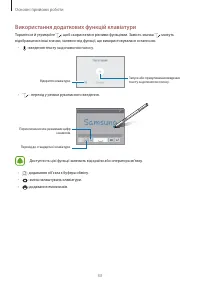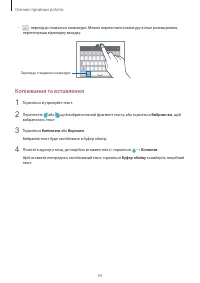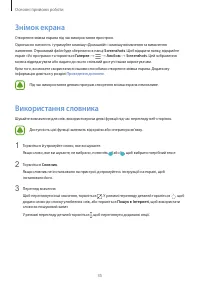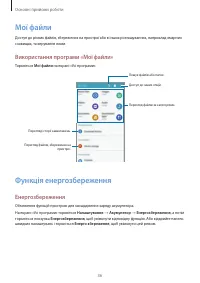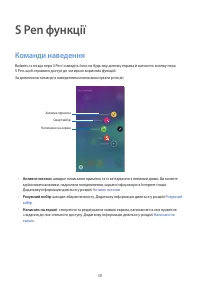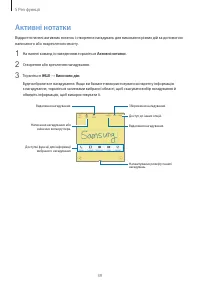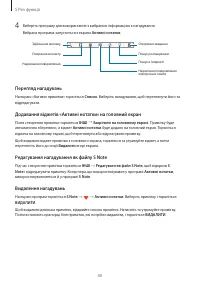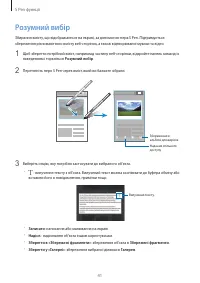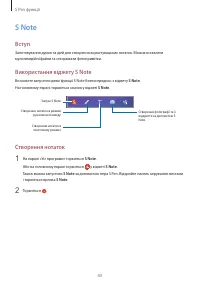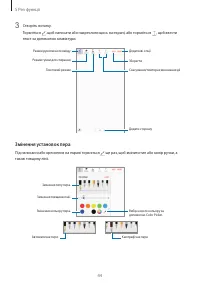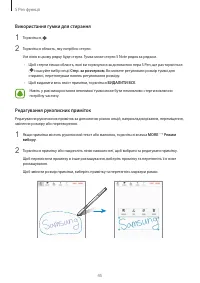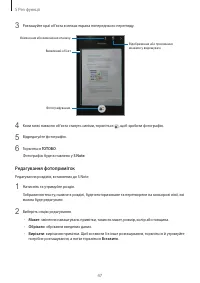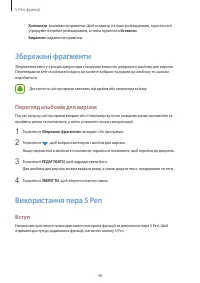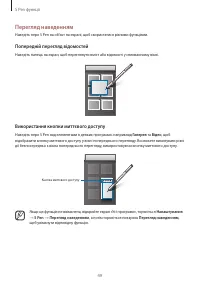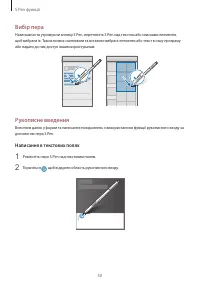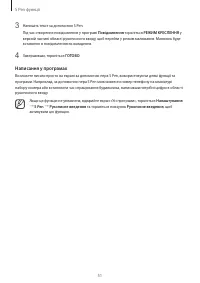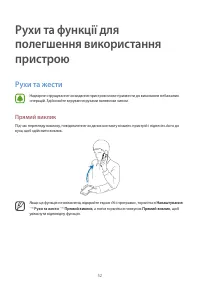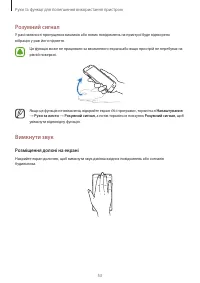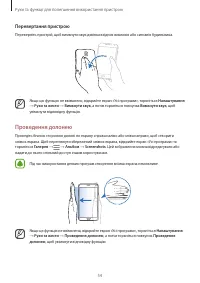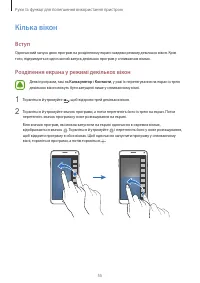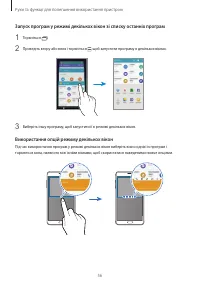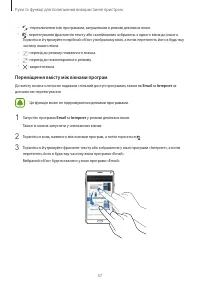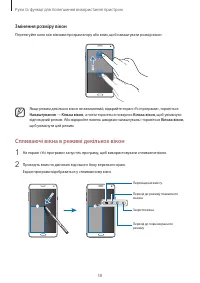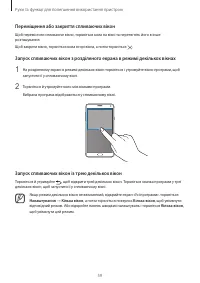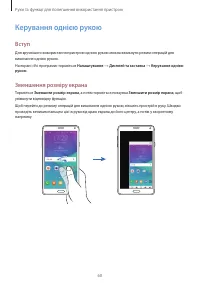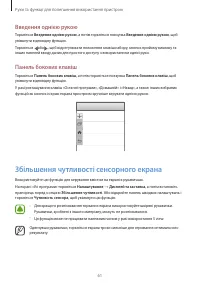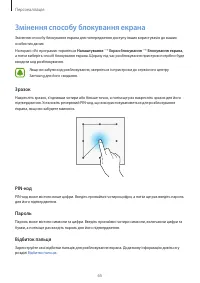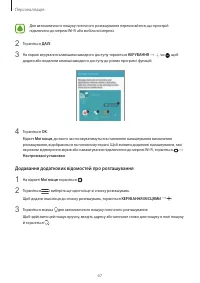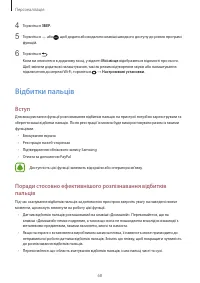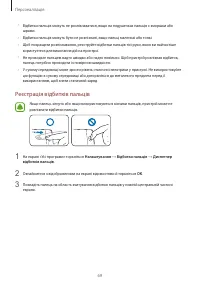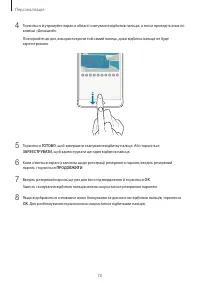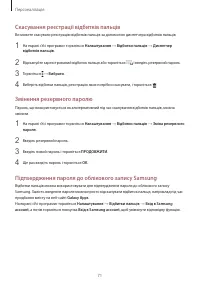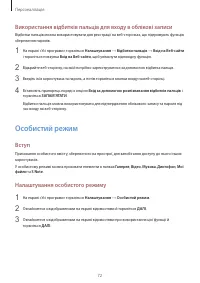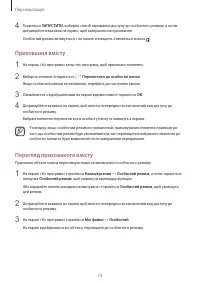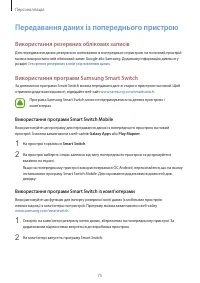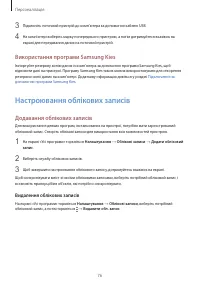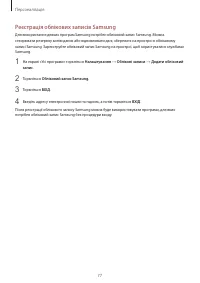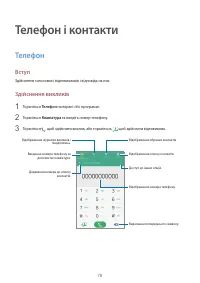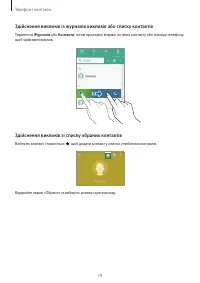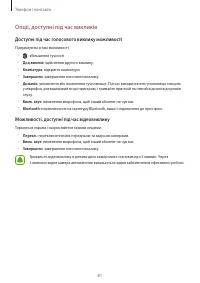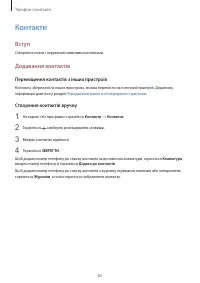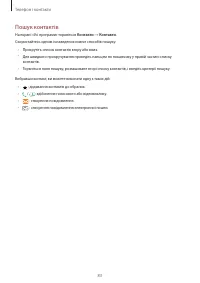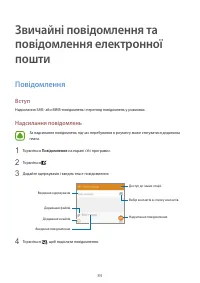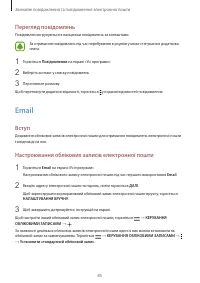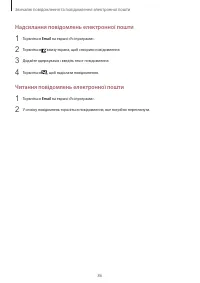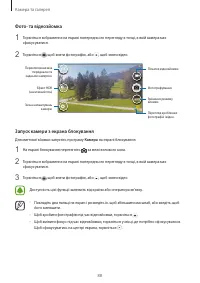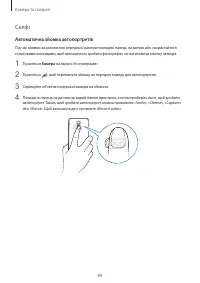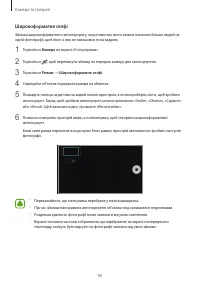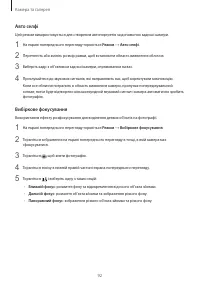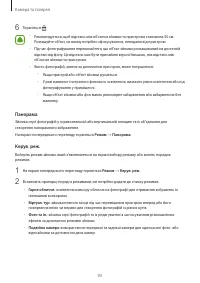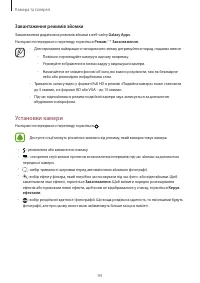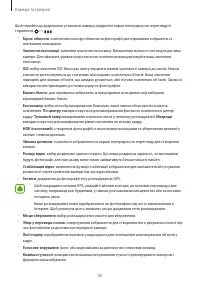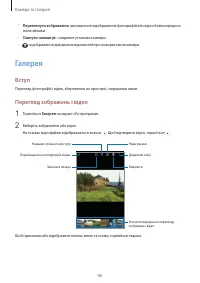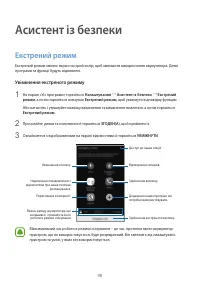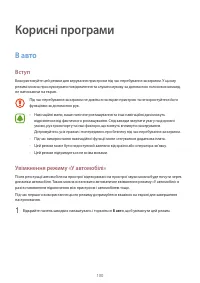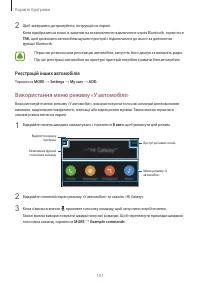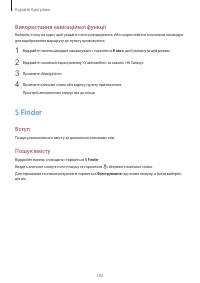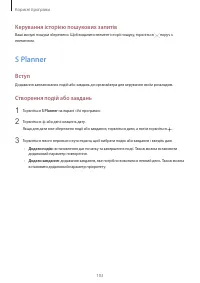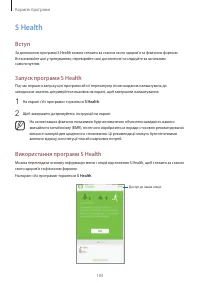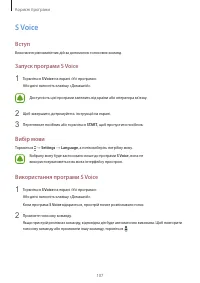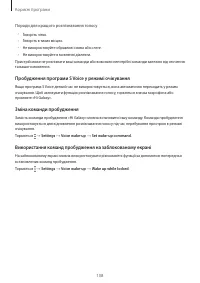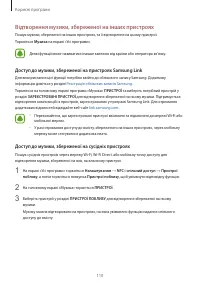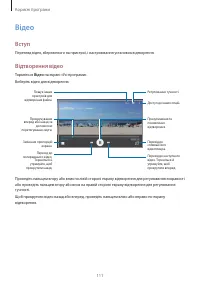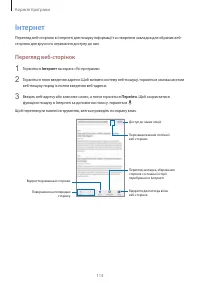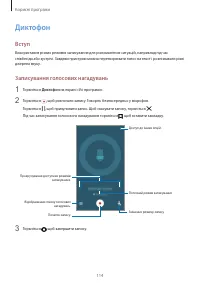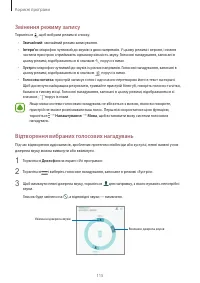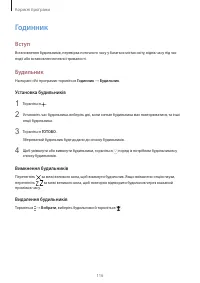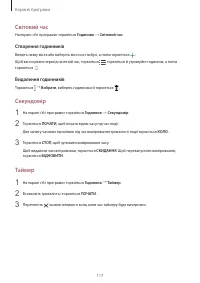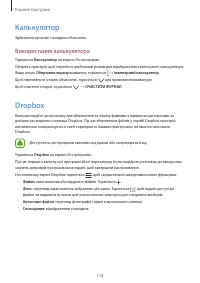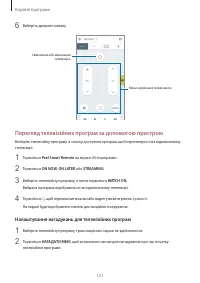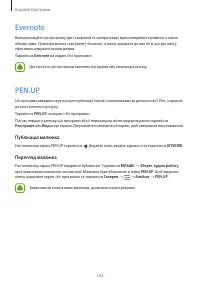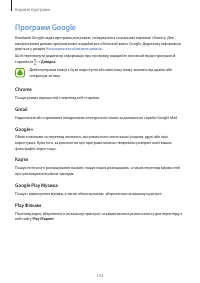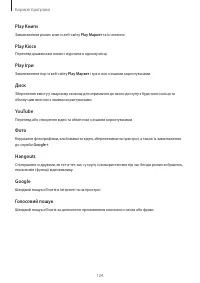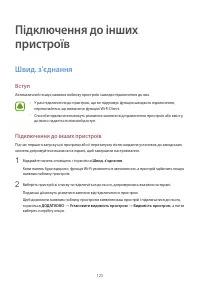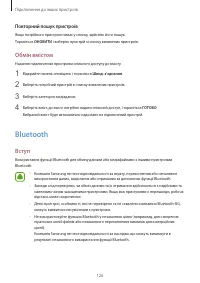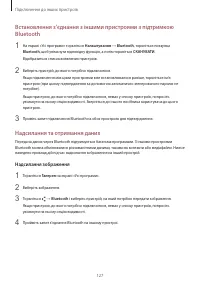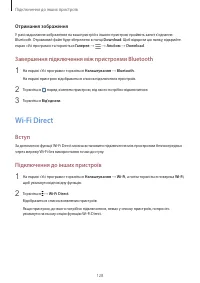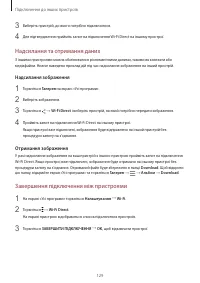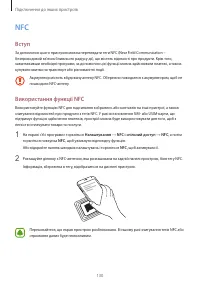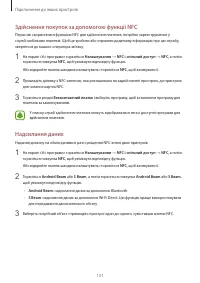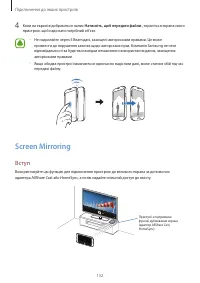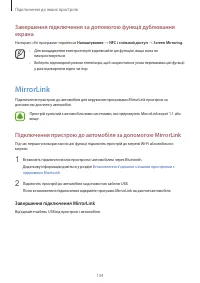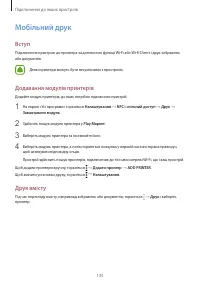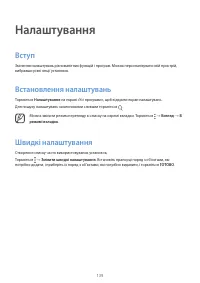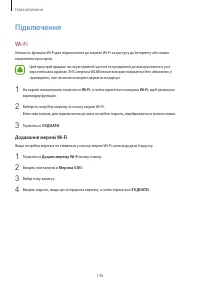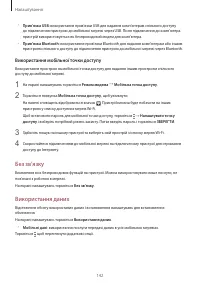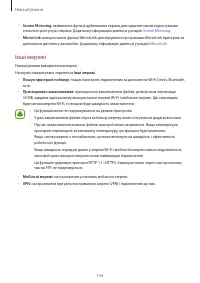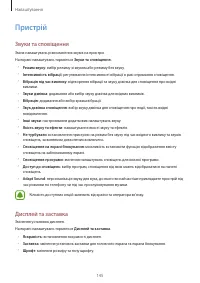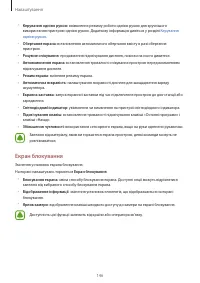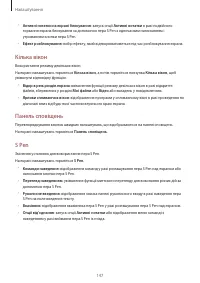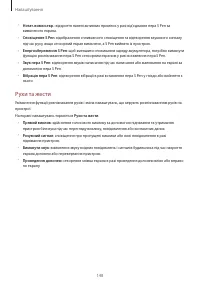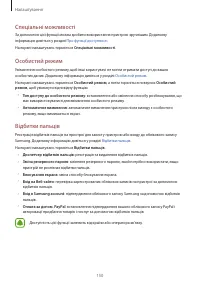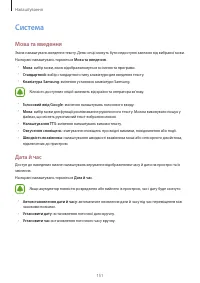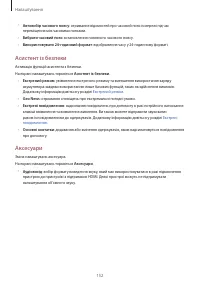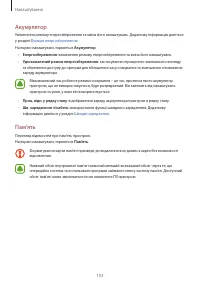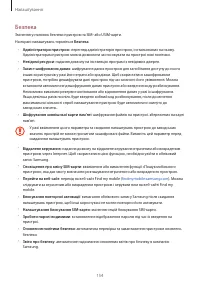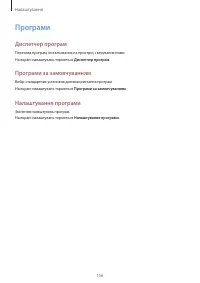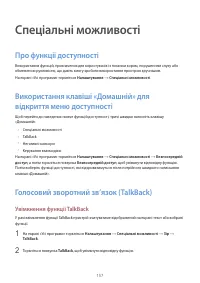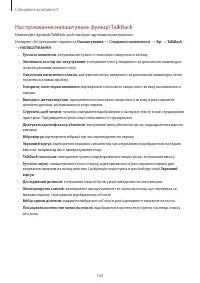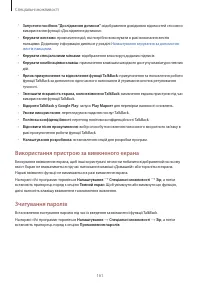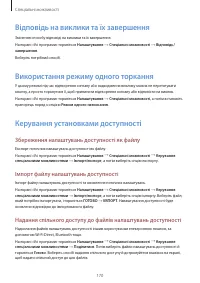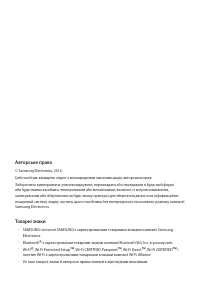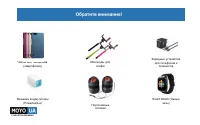Смартфоны Samsung Note 4 N910 - инструкция пользователя по применению, эксплуатации и установке на русском языке. Мы надеемся, она поможет вам решить возникшие у вас вопросы при эксплуатации техники.
Если остались вопросы, задайте их в комментариях после инструкции.
"Загружаем инструкцию", означает, что нужно подождать пока файл загрузится и можно будет его читать онлайн. Некоторые инструкции очень большие и время их появления зависит от вашей скорости интернета.
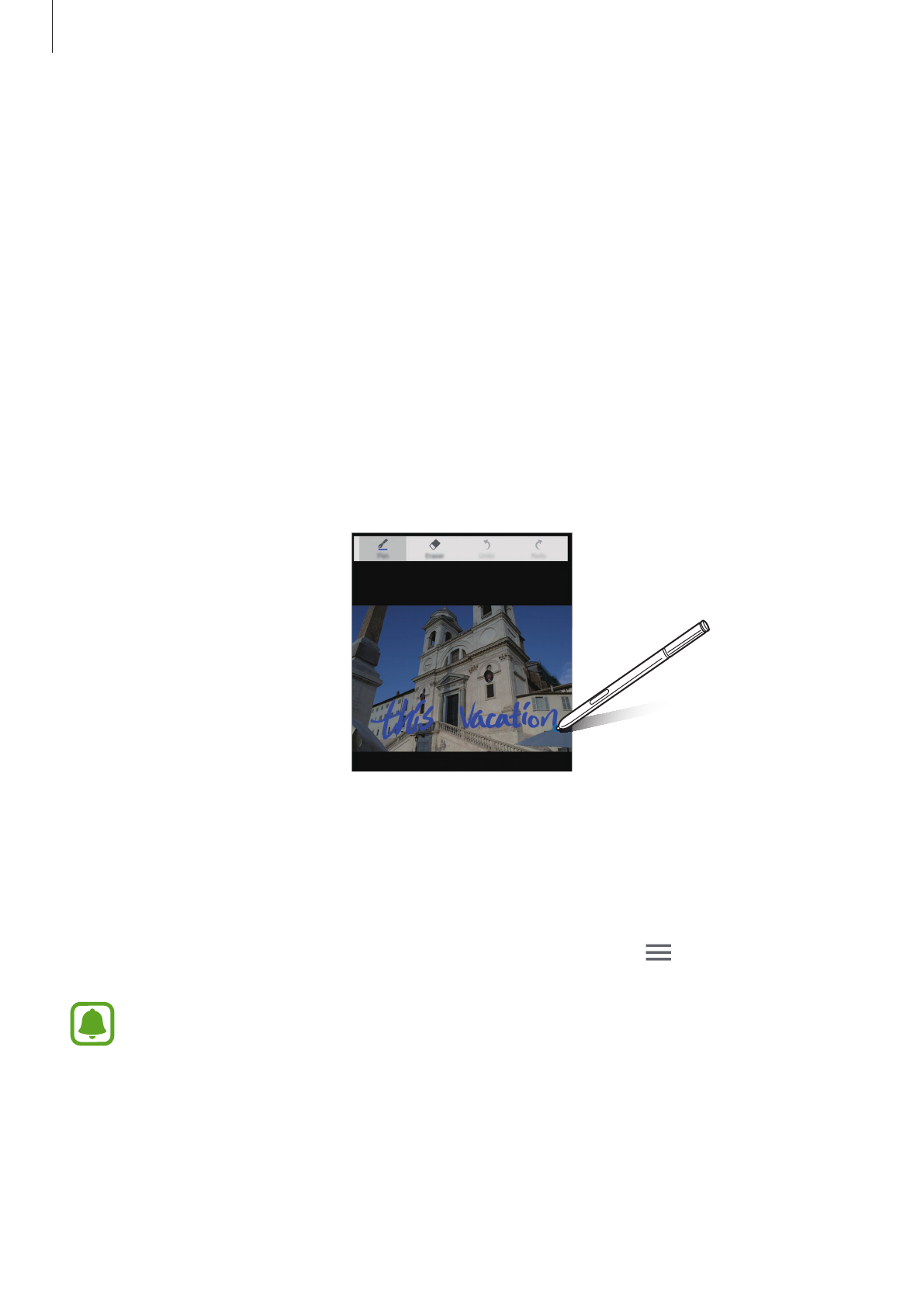
S Pen функції
42
Написати на екрані
Створення знімка екрана для написання або креслення на ньому.
1
Щоб зберегти потрібний вміст, наприклад частину веб-сторінки, відкрийте панель команд із
наведенням і торкніться
Написати на екрані
.
Поточний екран автоматично записується, і на екрані з’являється панель інструментів для
редагування.
2
У разі зйомки вмісту, що розташований на декількох екранах, наприклад веб-сторінка,
торкніться
Зйомка прокрутки
, щоб зняти додатковий вміст. Торкніться
ЗРОБИТИ ЩЕ ЗНІМОК
.
Екран буде автоматично прокручено вниз, що дозволяє повторно вибрати опцію
ЗРОБИТИ ЩЕ
ЗНІМОК
. Після завершення зйомки торкніться
ГОТОВО
.
3
Напишіть на знімку екрана нагадування.
4
Виберіть опцію, яку потрібно застосувати до знімка екрана.
•
Поділитись
: надання спільного доступу до знімку екрана іншим користувачам.
•
Зберегти в «Збережені фрагменти»
: збереження знімку екрана в
альбомі вирізок
.
•
Зберегти у «Галереї»
: збереження знімка екрана. Щоб переглянути збережений знімок
екрана, відкрийте екран «Усі програми» та торкніться
Галерея
→
→
Альбом
→
Screenshots
.
Під час використання деяких програм створення знімка екрана неможливе.
Характеристики
Остались вопросы?Не нашли свой ответ в руководстве или возникли другие проблемы? Задайте свой вопрос в форме ниже с подробным описанием вашей ситуации, чтобы другие люди и специалисты смогли дать на него ответ. Если вы знаете как решить проблему другого человека, пожалуйста, подскажите ему :)